Přenášení souborů mezi Androidem a Windows 11 přes Bluetooth

Návod, jak odesílat nebo přijímat soubory mezi zařízením Microsoft Windows 10 a Android zařízením pomocí Bluetooth souborového přenosu
Pokud chcete odebrat Microsoft Edge z počítače se systémem Windows 10, měli byste si přečíst toto. Obecně není dobrý nápad úplně deaktivovat Edge – může to způsobit nezamýšlené problémy s vaším operačním systémem. Naštěstí stále existují způsoby, jak to skrýt a zabránit tomu, aby ovlivnily váš počítač.
Existuje důvod, proč vám Microsoft nedovolí odinstalovat Microsoft Edge. Existují určité integrace s operačním systémem Microsoft Edge, na který se Windows 10 spoléhá. Dodržování online průvodců k úplnému odinstalování Microsoft Edge by vás kvůli tomu mohlo zasáhnout s některými nezamýšlenými vedlejšími účinky.
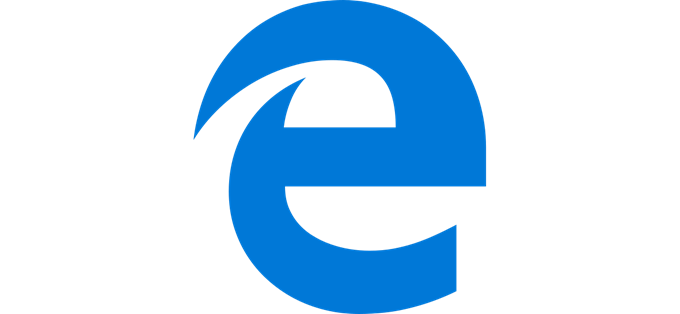
Místo odinstalování Microsoft Edge jej můžete jednoduše skrýt před zraky a zajistit, aby neovlivnil výkon vašeho počítače. Tímto způsobem nezasahuje do vašich každodenních činností.
Zastavte všechna přesměrování Microsoft Edge
Prvním krokem je zabránit aplikacím Windows 10, jako je Cortana, nebo jakýmkoli odkazům v operačním systému, aby vám posílaly přes Microsoft Edge místo vašeho dříve nastaveného výchozího webového prohlížeče. K tomu použijeme nástroj nazvaný EdgeDeflector. Je to malá aplikace, která zachytí všechny odkazy ve vašem operačním systému, které jsou obvykle vynuceny přes Microsoft Edge. Tyto odkazy budou poté přesměrovány do vašeho výchozího webového prohlížeče.
Chcete-li používat EdgeDeflector, navštivte stránku Github a stáhněte si nejnovější Edge_Deflectorinstall.exe ve vydáních Github . Po instalaci otevřete soubor Edge_Deflectorinstall a projděte procesem instalace.
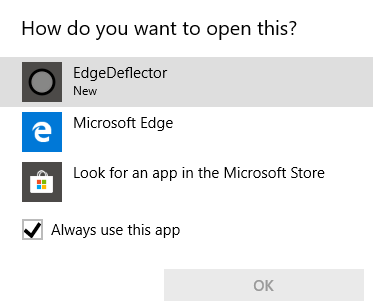
Po instalaci se objeví vyskakovací okno s dotazem, jak to chcete otevřít? Klikněte na EdgeDeflector . Nyní se všechny vynucené odkazy na Microsoft Edge otevřou ve vašem výchozím prohlížeči. Chcete vyzkoušet, zda to funguje? Stisknutím klávesy Windows + R otevřete nabídku Spustit.
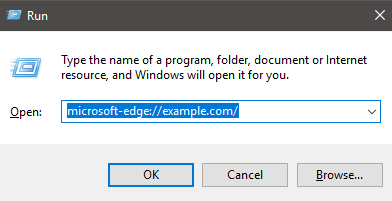
Dále zadejte microsoft-edge://example.com/ a klikněte na OK . Toto je stejný identifikátor URI, který se používá k odesílání vynucených odkazů na Microsoft Edge, ale EdgeDeflector by nyní měl tento odkaz spustit a přesměrovat místo toho přes váš výchozí prohlížeč.
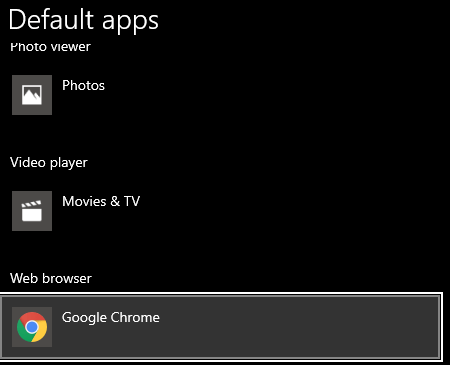
Pokud máte nějaké potíže, ujistěte se, že jste skutečně nastavili výchozí webový prohlížeč. Do nabídky Start zadejte Výchozí web a klikněte na Vybrat výchozí webový prohlížeč . Ujistěte se, že máte ve webovém prohlížeči zvolenou preferovanou volbu.
Skryjte Microsoft Edge a Stop Bing Search
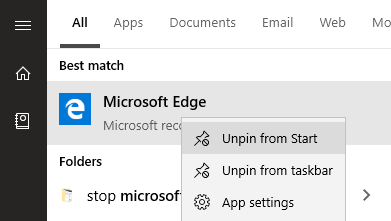
Dalším krokem je odstranění Microsoft Edge z vašeho PC. Poté vás provedu přesměrováním vyhledávání Bing. Nejprve otevřete nabídku Start a zadejte Microsoft Edge . Klikněte pravým tlačítkem na ikonu v nabídce Start a poté klikněte na možnost Odepnout ze Start a odebrat z hlavního panelu .
Ve výchozím nastavení se Microsoft Edge nespustí, když zapnete počítač, takže v tuto chvíli již o něm neuvidíte zmínku v nabídce Start nebo na hlavním panelu a nepoběží na pozadí.
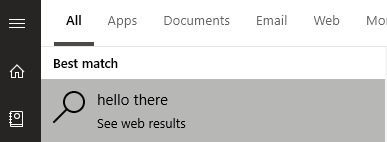
Kromě toho se do Microsoft Edge neotevře nic, co na počítači uděláte. Například zadáním vyhledávacího dotazu do nabídky Start a kliknutím na Zobrazit webové výsledky se nyní otevře váš výchozí prohlížeč. Můžete si však všimnout, že vyhledávání jsou v Bingu stále otevřená.
Pokud chcete přesměrovat výsledky vyhledávání na jiný vyhledávač, měli byste použít rozšíření ve vašem prohlížeči. Například v prohlížeči Google Chrome můžete použít Chrometana k přesměrování vyhledávání bing na jiný vyhledávač.
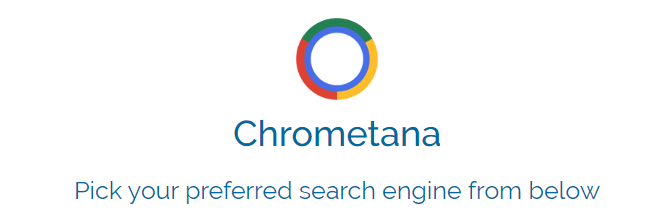
Kliknutím na výše uvedený odkaz nainstalujete Chrometanu jako rozšíření. Chcete-li jej nainstalovat, klikněte na Přidat do Chromu . Po instalaci vyberte svůj výchozí vyhledávač. Google, DuckDuckGo a Yahoo jsou k dispozici, ale můžete také kliknout na pokročilá nastavení a zadat vlastní vyhledávání na webu.
Poté, když provedete vyhledávání na webu prostřednictvím nabídky Start nebo Cortany, přesměruje se přes vámi zvolený vyhledávač. Kvůli přesměrování je k vašemu hledání přidáno malé časové období, ale pokud Bing absolutně nemůžete vystát, stojí za to oběť.
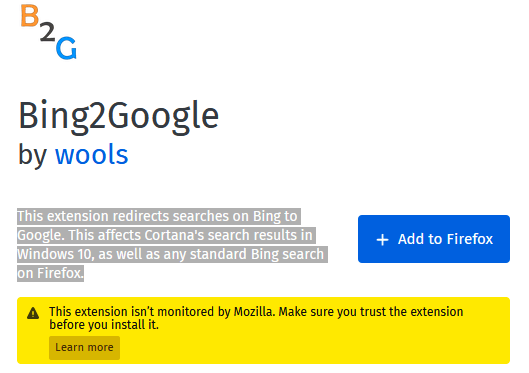
Pokud používáte Firefox, doporučuji použít Bing2Google. Bing2Google můžete nainstalovat tak, že navštívíte stránku rozšíření Bing2Google ve Firefoxu a kliknete na Přidat do Firefoxu . Když rozšíření požádá o vaše povolení, klikněte na tlačítko Přidat . Jediné oprávnění, které konkrétně potřebuje, je přístup k datům URL, když navštívíte bing.com. Nebude mít přístup k ničemu jinému.
Všechna vyhledávání Bing, bez ohledu na jejich původ, budou nyní přesměrována na Google. To zahrnuje vyhledávání prostřednictvím Cortany nebo nabídky Start.
souhrn
Děkujeme, že jste si přečetli můj průvodce, jak odstranit Microsoft Edge. Tato příručka pomohla vysvětlit, jak zastavit přesměrování systému Windows 10 přes Edge.
Vysvětlil jsem také, jak zabránit tomu, aby Bing nebyl nuceným vyhledávačem při vyhledávání ve Windows 10. Pokud tento průvodce nepomohl vyřešit váš problém, neváhejte se na mě obrátit a já vám rád nabídnu pomoc.
Návod, jak odesílat nebo přijímat soubory mezi zařízením Microsoft Windows 10 a Android zařízením pomocí Bluetooth souborového přenosu
Jak povolit nebo zakázat funkci ochrany souborů systému Microsoft Windows pomocí registru a dalších metod pro Windows 10 a 11.
Tento návod vám ukáže, jak změnit nastavení UAC v systému Microsoft Windows.
Pokud nemůžete změnit nastavení myši ve Windows 10, aktualizujte nebo přeinstalujte ovladače myši. Nebo spusťte řešitel problémů s hardwarem a zařízeními.
Pokud vidíte chybu „Online Troubleshooting Service je zakázána“ při používání jakéhokoli diagnostického nástroje ve Windows, přečtěte si tento článek nyní!
Chcete-li vymazat soubory cookie v prohlížeči Microsoft Edge, otevřete Nastavení a odstraňte soubory cookie ze stránky Všechny soubory cookie a data webu. Zde je postup.
Všechny informace o tom, jak snadno a rychle odinstalovat aplikace nebo programy ve Windows 10. Uvolněte místo na vašem PC.
Když pracujete mimo svůj stůl, můžete získat přístup k počítači pomocí Připojení ke vzdálené ploše systému Windows. Naučte se, jak správně povolit připojení ke vzdálené ploše v systému Windows 10.
Podívejte se, jak efektivně uvolnit místo na disku ve Windows 10 pomocí těchto 15 osvědčených metod. Klíčové tipy pro optimalizaci úložiště pro počítače. Využijte náš návod a získejte zpět cenné gigabajty.
Jak nastavit spřažení procesoru ve Windows 10 pro optimalizaci výkonu a efektivitu.
Udržujte svůj počítač rychlý a spolehlivý tím, že se naučíte kontrolovat stav počítače pomocí aplikace Microsoft PC Health Check a dvou dalších nástrojů Windows.
Důležitý průvodce vytvořením a změnou velikosti oddílů na Windows 10 pro zlepšení správy pevného disku.
Naučte se, jak spravovat své přihlašovací údaje k webům, aplikacím a sítím pomocí Správce pověření ve Windows 10, což je nejlepší způsob, jak uchovávat bezpečná hesla.
Pokud vás trápí chyba Critical Process Died, měli byste si přečíst tuto příručku a opravit chybu Critical_Process_Died ve Windows 10.
Jak se přihlásit jako správce v systému Windows 11 a Windows 10 a spravovat přístupová oprávnění. Obsahuje krok za krokem návody a tipy.
Objevilo se na obrazovce oznámení „Vaše organizace spravuje aktualizace na tomto počítači“? Zde je návod, jak se této zprávy zbavit se špičkovými řešeními.
Jak získat pomoc ve Windows 10 je důležitá otázka a zde najdete užitečné způsoby, jak najít odpovědi na své dotazy týkající se Microsoft Windows 10.
Síťový adaptér v operačním systému Windows 10 je klíčové zařízení, které zajišťuje stabilní síťová připojení. Článek poskytuje efektivní řešení, jak opravit chybějící síťový adaptér.
Zde je kompletní průvodce o obnovovacím disku pro Windows 10, včetně kroků pro vytvoření a obnovení systému.
Kód chyby: 0x80070035 a Síťová cesta nebyla nalezena se vyskytují z mnoha důvodů. Tato příručka obsahuje tolik metod, jak opravit chybu 0x80070035 ve Windows 10.
Existuje mnoho důvodů, proč se váš notebook nemůže připojit k Wi-Fi, a proto existuje mnoho způsobů, jak chybu opravit. Pokud se váš notebook nemůže připojit k Wi-Fi, můžete tento problém vyzkoušet následujícími způsoby.
Po vytvoření bootovacího USB pro instalaci systému Windows by uživatelé měli zkontrolovat výkon bootovacího USB a zjistit, zda bylo vytvoření úspěšné.
Několik bezplatných nástrojů dokáže předvídat selhání disku dříve, než k němu dojde, což vám dává čas na zálohování dat a včasnou výměnu disku.
Se správnými nástroji můžete prohledat systém a odstranit spyware, adware a další škodlivé programy, které se ve vašem systému mohou ukrývat.
Když se například počítač, mobilní zařízení nebo tiskárna pokusí připojit k počítači se systémem Microsoft Windows přes síť, může se zobrazit chybová zpráva „Síťová cesta nebyla nalezena – Chyba 0x80070035“.
Modrá obrazovka smrti (BSOD) je běžná a ne nová chyba systému Windows, která se objevuje, když se v počítači vyskytne nějaká závažná systémová chyba.
Místo provádění manuálních operací a operací s přímým přístupem ve Windows je můžeme nahradit dostupnými příkazy CMD pro rychlejší přístup.
Po nespočetných hodinách používání svého notebooku a stolního reproduktoru na vysoké škole mnoho lidí zjistí, že pár chytrých vylepšení může proměnit stísněný prostor na koleji v dokonalé streamovací centrum, aniž by museli utratit spoustu peněz.
Z Windows 11 bude Internet Explorer odebrán. V tomto článku vám WebTech360 ukáže, jak používat Internet Explorer ve Windows 11.
Touchpad notebooku neslouží jen k ukazování, klikání a zoomování. Obdélníkový povrch také podporuje gesta, která umožňují přepínat mezi aplikacemi, ovládat přehrávání médií, spravovat soubory a dokonce i zobrazovat oznámení.



























